3.3 Modificación de pedidos de compra
Este menú nos permite hacer modificaciones de los pedidos de compra.
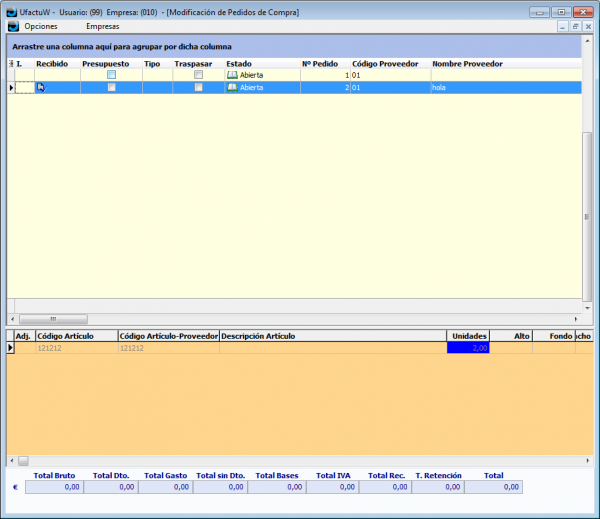
En esta ventana visualizamos todos los pedidos de compra realizados y en la parte inferior los detalles del albarán seleccionado.
Si deseamos modificar algún pedido de compra damos doble clic en alguna de la casilla de este pedido de compra de la parte superior de la pantalla y nos aparecerá la ventana de altas de pedidos por proveedor, dónde podremos modificar los datos del pedido de compra.
Opciones disponibles pulsando el botón derecho del ratón
Clicando con el botón derecho del ratón disponemos de las siguientes opciones:
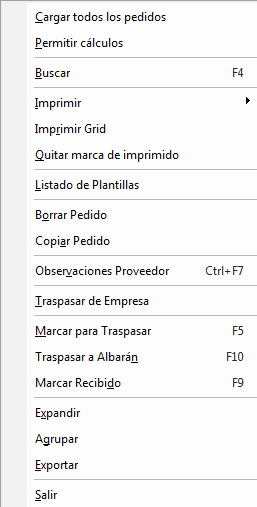
- Cargar todos los pedidos: con esta opción cargaremos todos los pedidos.
- Permitir cálculos: activa y desactiva la opción de permitir cálculos de los campos de los diferentes pedidos.
- Buscar: permite buscar por fecha, albaran, proveedor y nombre. Par buscar únicamente nos pondremos con el cursor en la columna.
- Imprimir: imprime el albaran de donde tengamos el cursor.
- Imprimir grid: imprime la cuadrícula.
- Quitar marca de impreso: quita la marca que nos informa de que un pedido ya ha sido impreso.
- Listado de plantillas: en esta opción podemos cargar el listado de plantillas guardadas o podemos guardar la plantilla actual.
- Borrar pedido: con esta opción borraremos el pedido seleccionado.
- Copiar pedido: con esta opción copiaremos el pedido seleccionado.
- Observaciones proveedor: en esta opción podemos consultar y añadir observaciones del proveedor.
- Traspasar de empresa: con esta opción podemos traspasar el pedido a otra empresa.
- Marcar para traspasar: con esta opción podemos marcar el pedido para traspasar.
- Traspasar albarán: con esta opción traspasamos los pedidos marcados a albarán.
- Marcar recibido: con esta opción marcaremos el pedido como recibido.